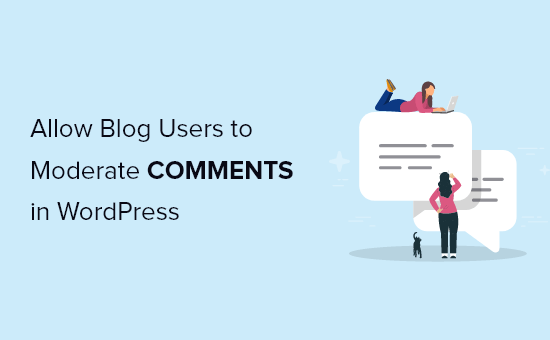Vuoi consentire agli utenti del blog di moderare i commenti in WordPress?
Può essere difficile per i blog di grandi dimensioni con molti commenti tenere il passo con il volume. Molti blog risolvono questo problema creando un ruolo utente separato solo per gestire tutti i commenti.
In questo articolo, ti mostreremo come consentire agli utenti del blog di moderare facilmente i commenti in WordPress.
Perché consentire agli utenti del blog di moderare i commenti in WordPress?
La moderazione dei commenti può essere un compito impegnativo per i blog più grandi. Avendo utenti del blog dedicati alla moderazione dei commenti, puoi rispondere alle domande più rapidamente, combattere lo spame offri un’esperienza migliore ai tuoi visitatori.
Questo utente del blog può essere un commentatore attivo del tuo blog WordPresso un membro del team di assistenza clienti.
WordPress ha un sistema di commenti integrato, ma non c’è modo di creare account utente responsabili solo della moderazione dei commenti. Per moderare i commenti, l’utente avrà bisogno dell’accesso come Editor a tutti i tuoi contenuti.
Il modo migliore per consentire agli utenti di moderare i commenti è utilizzare un plug-in di WordPress. Ciò ti consente di creare una moderazione dei commenti separata ruolo utente, mantenendo il tuo Sito Web WordPress sicuro.
Detto questo, diamo un’occhiata a come puoi facilmente consentire agli utenti del blog di moderare i commenti in WordPress.
Come aggiungere un ruolo di moderatore dei commenti del blog a WordPress
Per aggiungere la moderazione dei commenti degli utenti del blog, utilizzeremo il Ruolo di moderazione dei commenti collegare. Ti consente di aggiungere facilmente un ruolo di moderazione dei commenti a WordPress con un paio di clic.
Il plug-in è progettato per team più grandi che necessitano di un account utente completamente separato per gestire la moderazione dei commenti. La cosa migliore è che è completamente gratuito e gestito dal nostro team di esperti sviluppatori di WordPress.
La prima cosa che devi fare è installare e attivare il plugin. Per maggiori dettagli, consulta la nostra guida passo passo su come installare un plugin per WordPress.
Dopo l’attivazione, avrai a disposizione un nuovo ruolo utente chiamato “WPB Comment Moderator” da assegnare agli utenti.
Per assegnare il ruolo di moderazione dei commenti a un utente esistente, vai semplicemente a Utenti » Tutti gli utenti.
Quindi, fai clic sulla casella di controllo per l’utente per il quale desideri modificare il ruolo.

Successivamente, seleziona semplicemente il nuovo ruolo “Moderatore commento WPB” dalla casella a discesa che dice “Cambia ruolo in…”, quindi fai clic sul pulsante “Cambia”.
La modifica del ruolo utente verrà applicata automaticamente.
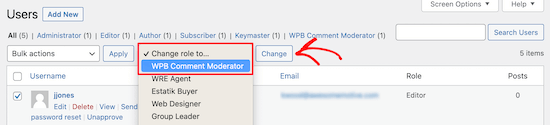
Ora, quando l’utente accede, avrà accesso solo al pannello di moderazione dei commenti.
Puoi anche creare un nuovo utente e assegnare il ruolo di moderazione dei commenti all’utente durante la creazione del profilo.
Per farlo, vai a Utenti » Aggiungi nuovo e inserisci le nuove informazioni utente.
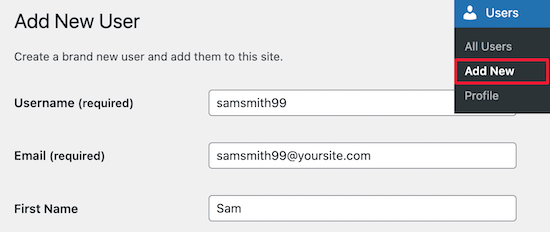
Quindi, seleziona il ruolo “Moderatore commento WPB” dal menu a discesa “Ruolo”.
Assicurati di fare clic sul pulsante “Aggiungi nuovo utente” per salvare le modifiche e creare il nuovo utente.
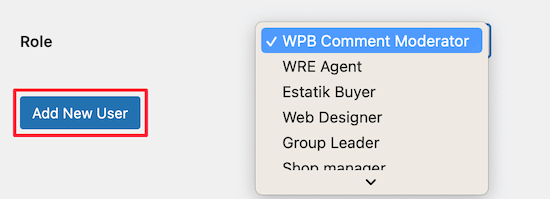
Ora, quando il tuo nuovo utente accede al proprio account, vedrà una dashboard di moderazione dei commenti simile all’esempio seguente.
Nota come la dashboard consente all’utente solo di moderare i commenti e modificare il proprio profilo. Tutte le altre funzionalità della dashboard di amministrazione di WordPress sono nascoste.
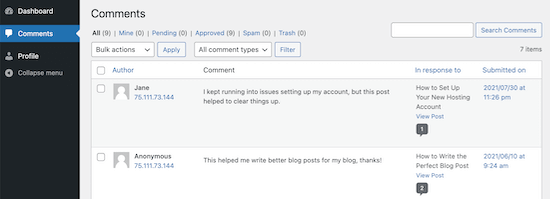
Per maggiori dettagli sui ruoli e le autorizzazioni degli utenti, vedere il nostro guida per principianti ai ruoli utente e ai permessi di WordPress.
Speriamo che questo articolo ti abbia aiutato a imparare come consentire agli utenti del blog di moderare i commenti in WordPress. Potresti anche voler vedere le nostre scelte di esperti di i migliori servizi di email marketing per le piccole imprese e il nostro guida alla creazione di un indirizzo email aziendale.
Se ti è piaciuto questo articolo, iscriviti al nostro Canale Youtube per i video tutorial di WordPress. Ci trovi anche su Twitter e Facebook.
il post Come consentire agli utenti del blog di moderare i commenti in WordPress è apparso per primo su WPBeginner.